Windows 11 24H2 には引き続き God Mode が搭載されていますが、これをオンにするにはどうすればいいですか?
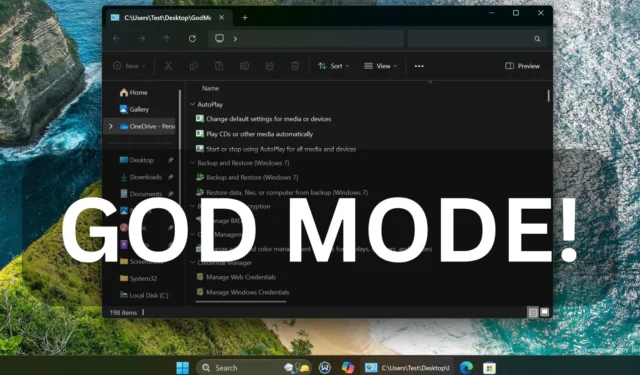
Microsoft はコントロール パネルへの依存を減らすために懸命に努力しています。Windows 11 24H2 では、コントロール パネルから設定アプリへの機能とオプションの大規模な移行が行われています。ただし、Windows 11 24H2 でも God Mode を使用できます。
Windows 11 24H2 で God Mode を使用する手順を説明する前に、この機能が何をするのかを知っておく必要があります。簡単に言えば、これは PC に関連するすべての便利な設定のコレクションです。コントロール パネルをナビゲートして何かを見つける代わりに、このリストを使用するだけで済みます。
このトリックは新しいものではなく、古いバージョンの Windows のすべてのビルドに存在していましたが、24H2 を含む Insider チャネル ビルドでも機能します。
God mode リストのオプションをダブルクリックすると、対応するアプレットが起動します。設定アプリにリダイレクトされないことに注意してください。ただし、設定アプリは、従来のコントロール パネルの UI を全面的に改良したもので、同じオプションを新しいデザインでラップしています。
Windows 11 (24H2 以前) または Windows 10 で God モードを有効にするには、次の手順を繰り返します。
- デスクトップを右クリックし、[新規] > [フォルダー]オプションを選択します。
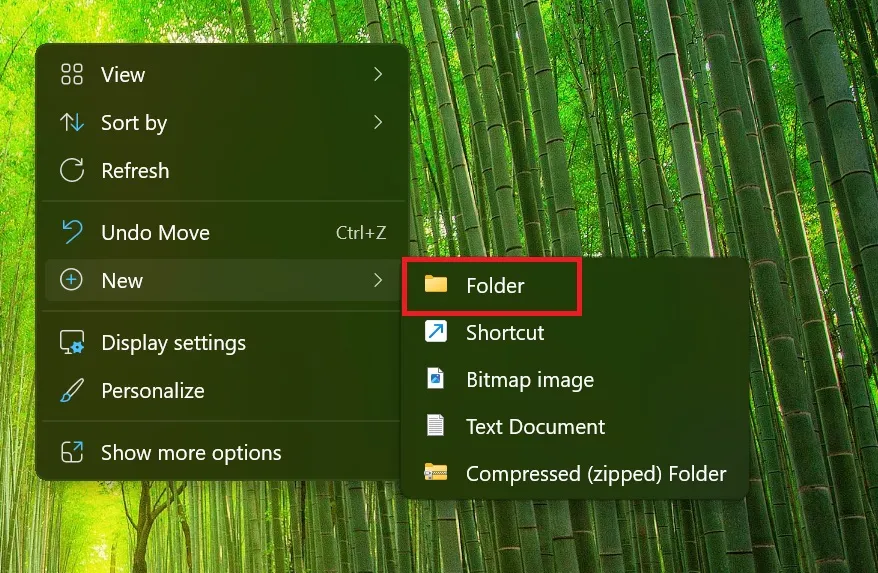
- フォルダの名前を次のテキストに変更します: GodMode.{ED7BA470-8E54-465E-825C-99712043E01C}
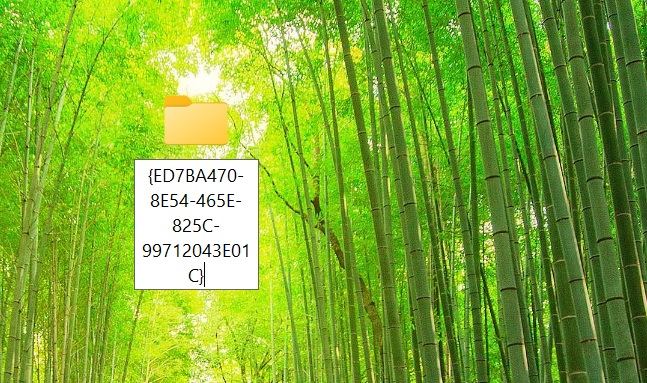
- Enter キーを押すと、フォルダー アイコンがコントロール パネル アイコンに変わります。
- フォルダーを開くと、すべての設定を含むファイル エクスプローラーが起動します。
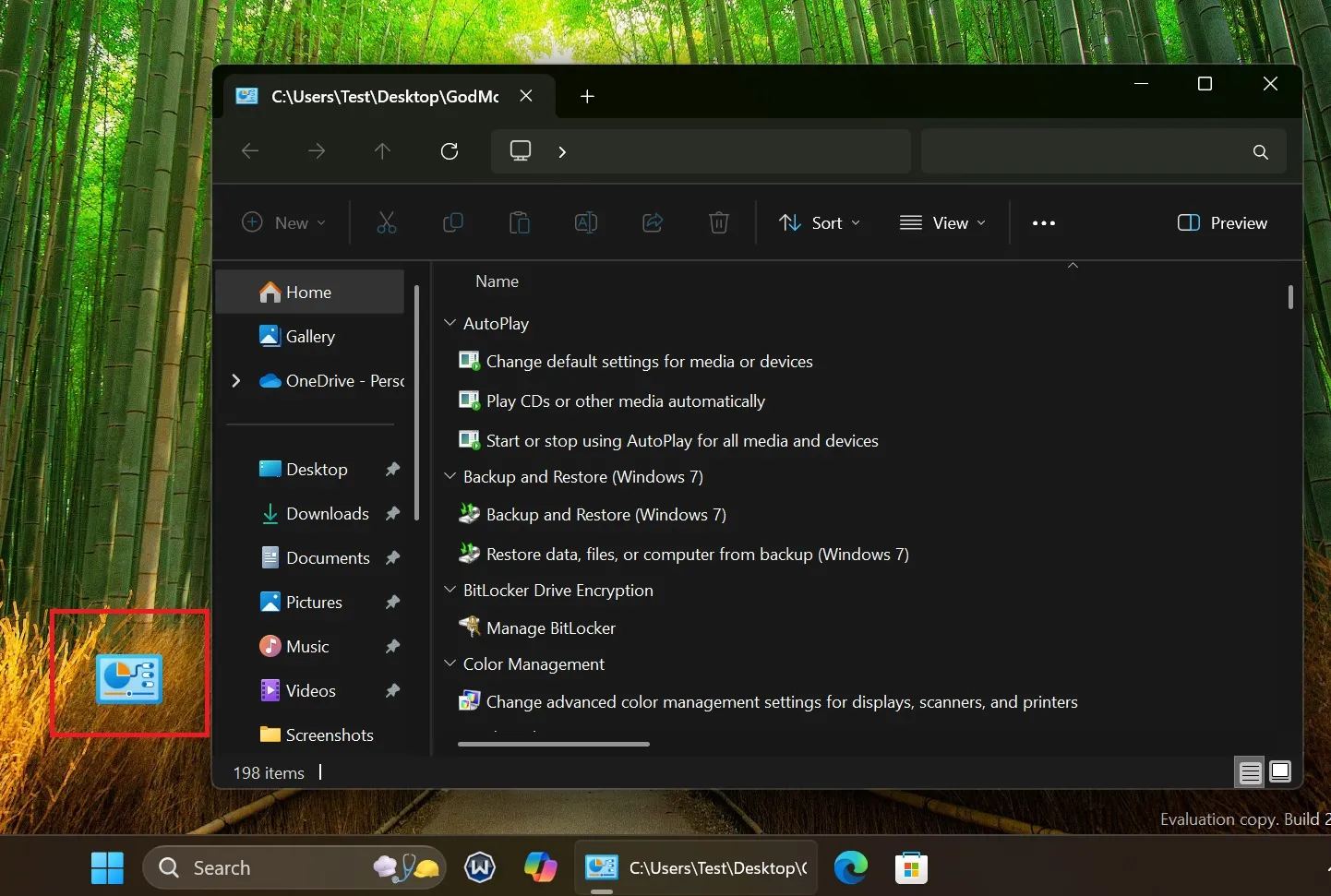
Windows Latest では、コントロール パネルの奥深くにある設定を探す必要がなくなるため、非常に便利であることがわかりました。設定はシステム オプションごとに分類されているため、関連するグループにすばやく移動できます。
神モードが「スーパー」になったらどうなるでしょうか?
God Mode は優れていますが、より優れた UI を備えた、さらに優れたサードパーティの代替品があります。Thiojoe は、 Windows のあらゆる特殊フォルダー、タスク リンク、設定アプリ リンクなどに God Mode のようなフォルダーを作成するためのSuper God Modeツールを作成しました。スクリプトを実行すると、1264 個のショートカットが作成されました。これは圧倒的です。
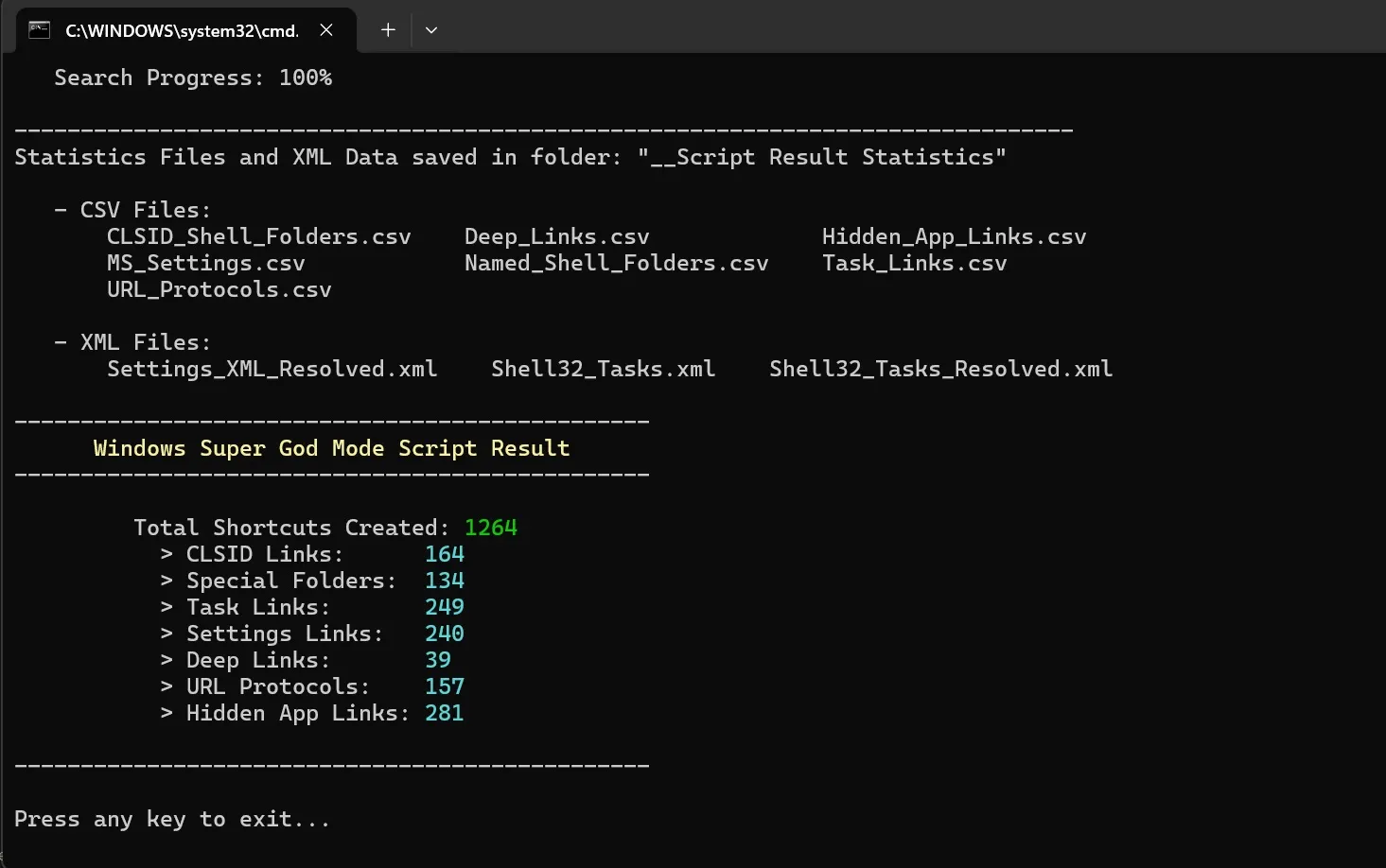
必要なのは、GitHubからバッチ ファイルと PowerShell ファイルの両方をダウンロードし、バッチ ファイルを実行してショートカットを作成することだけです。
その後、ファイル エクスプローラーに「Super God Mode」という名前のフォルダーが表示されます。このフォルダーには、設定アプリ、コントロール パネル アプレット、AppData などの特別なフォルダーに関連する複数のネストされたフォルダーが含まれており、アクセスが困難になる場合があります。
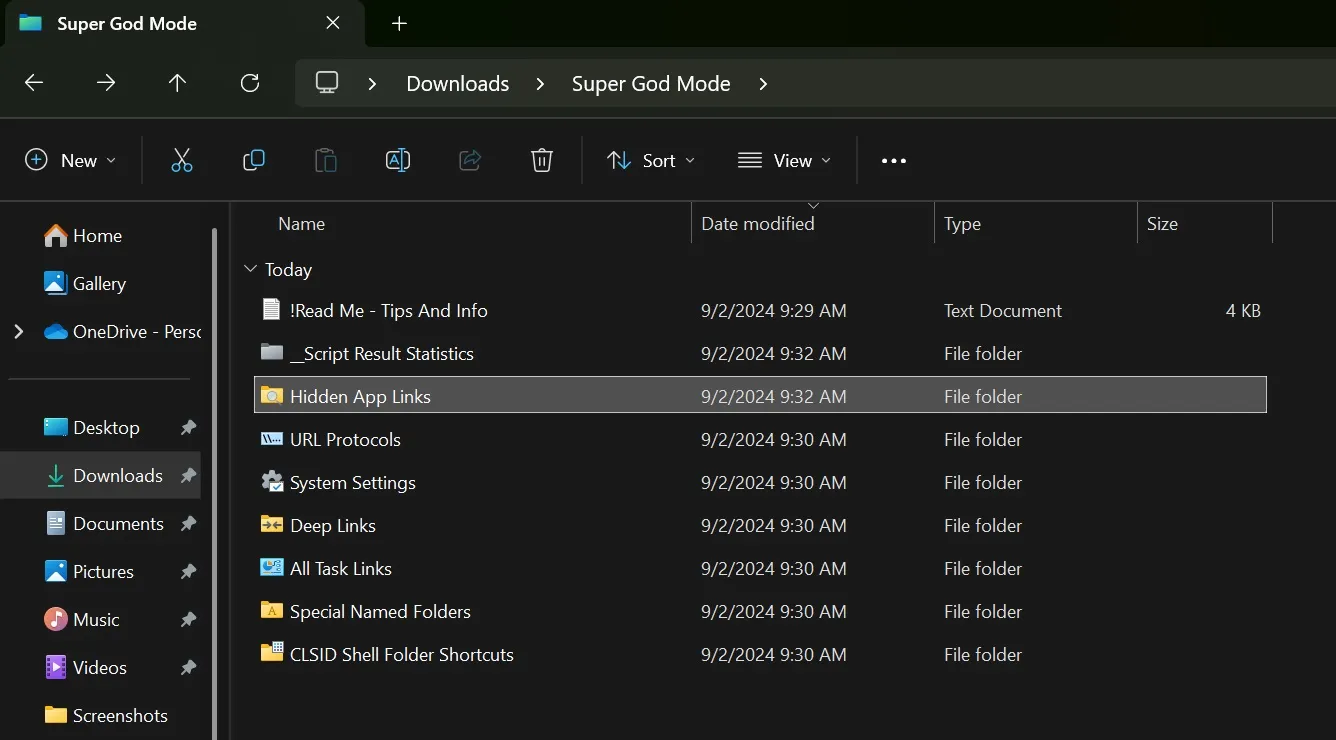
ゴッド モードの設定は簡単ですが、Windows で可能なすべての設定にアクセスしたい場合は、スーパー ゴッド モードを使用する価値があります。



コメントを残す